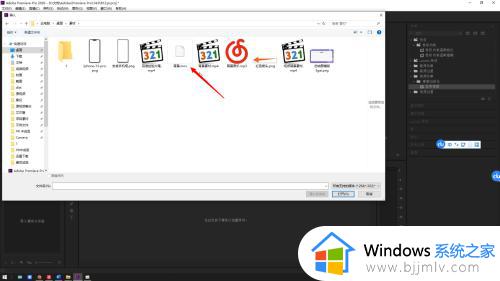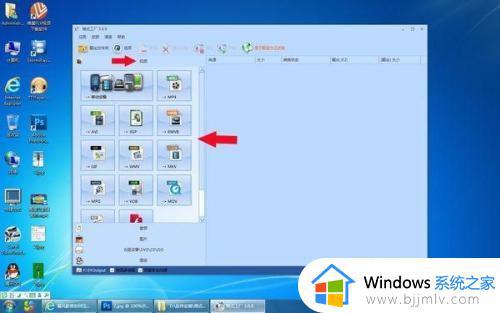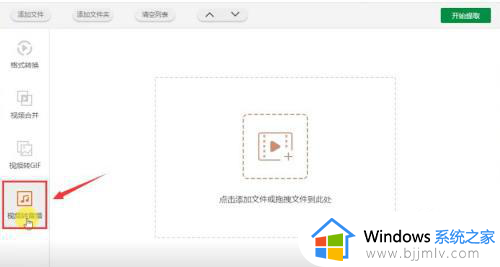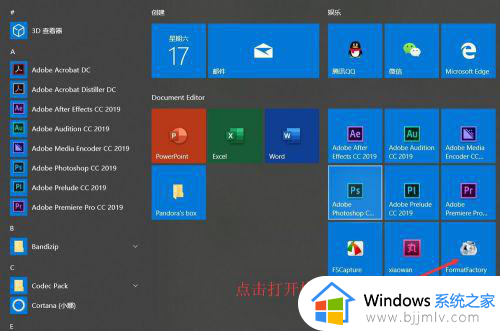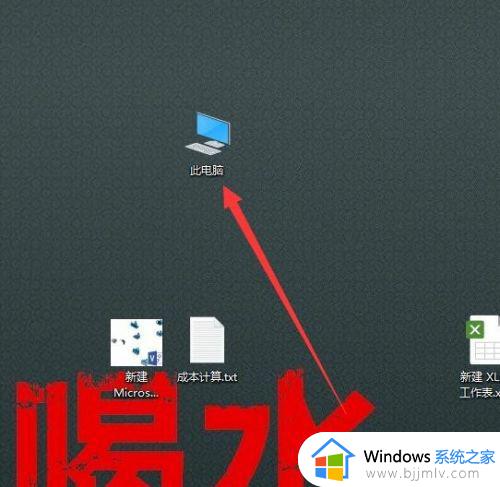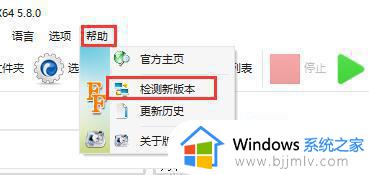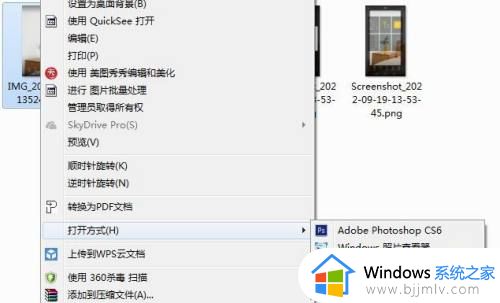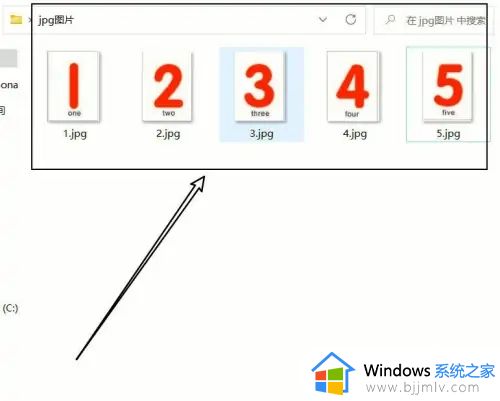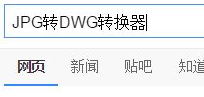u盘里的视频怎么转换成mp4格式 u盘视频如何转换mp4格式
很多人都喜欢将一些视频下载到U盘中随时随地可以播放,但是下载之后可能会出现一些不兼容的视频文件格式而无法播放,所以可以转换成mp4格式来进行播放,但是很多人并不知道u盘里的视频怎么转换成mp4格式,接下来就给大家讲述一下u盘视频转换mp4格式的详细方法吧。
方法一、迅捷屏幕录像工具
1、打开【迅捷屏幕录像工具】,点击【视频处理】,找到【视频转换】选项。
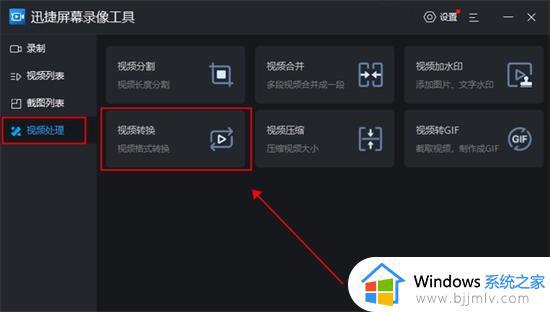
2、在页面中点击【添加文件】,上传符合格式要求的视频文件。
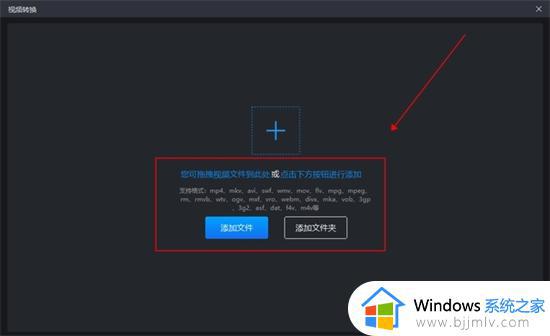
3、选择需要转换的格式为mp4格式,点击【确定】,然后点击【立即转换】。
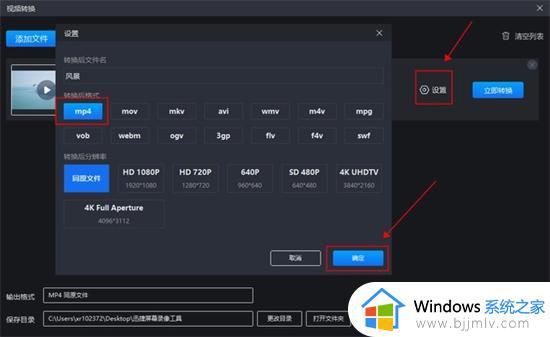
4、视频格式转换完成后,在页面中根据提示可以找到转换好的mp4文件。
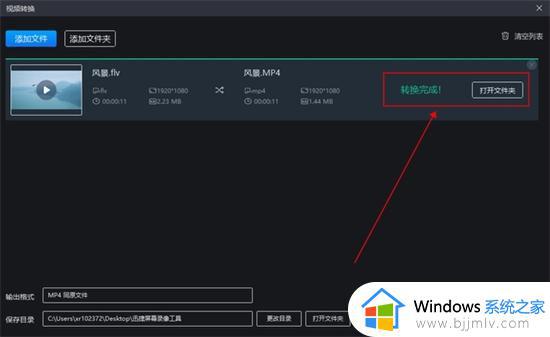
方法二、在线网站转换
1、在谷歌浏览器中使用百度搜索“Convertio”官网,并打开该网站。
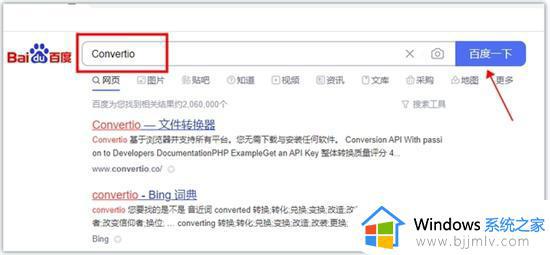
2、在官网首页上,找到并点击“选择文件”按钮,上传需要转换的视频文件。
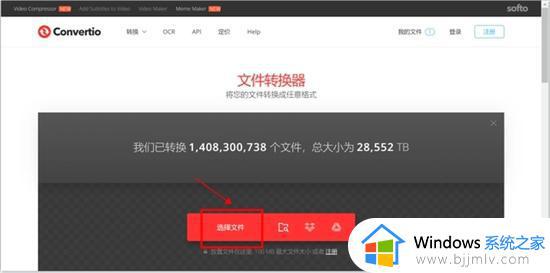
3、上传完成后,在页面中选择需要转换的格式为MP4,并点击“转换”按钮。
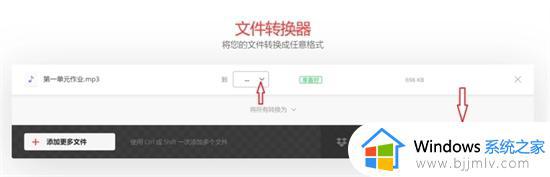
4、等待网页将视频转换成mp4格式,完成后即可下载已转换好的mp4格式文件。
方法三、online-converter
1、在谷歌浏览器中打开百度搜索,进入“online-converter”的官方网站。
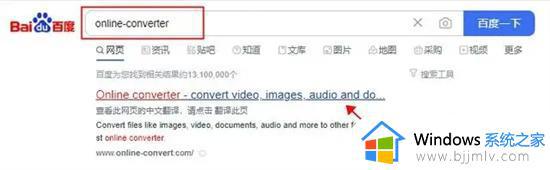
2、进入官网首页的“videoconverter”模块中,在下拉菜单中选择“converttoMP4”功能。确定要将文件转换为MP4格式。
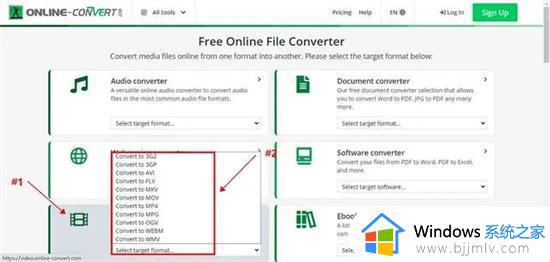
3、在转换为MP4的窗口中,单击“choosefile”按钮上传需要转换的本地视频文件。完成上传后,单击“start”开始等待网页将视频转换成MP4格式。
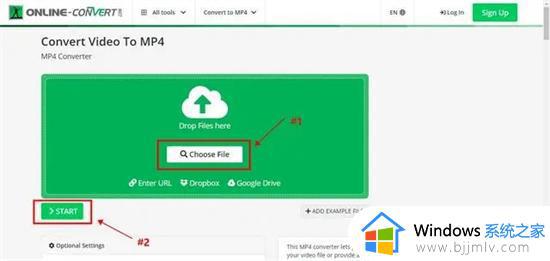
4、当视频文件格式转换成功后,界面会自动跳转到下载页面。在下载页面中,单击“download”按钮即可下载转换后的MP4文件并将其保存在本地。
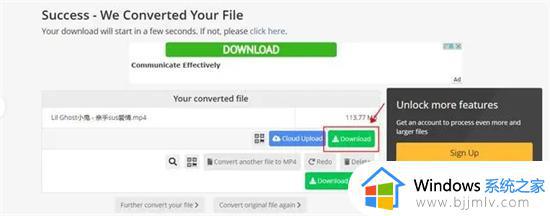
关于u盘视频如何转换mp4格式的详细方法就给大家介绍到这了,有需要的用户们可以参考上述方法步骤来进行操作吧。